Pieejams OS Windows No Windows 95Komanda skrējiens , var tikt izmantoti, lai uzsāktu pieteikumi uzstādītas vai sistēmas labierīkošanas tieši no Desktop, Neatverot kontroles panelis, Start Menu/sākt Screen vai Program Files. Iepriekšējās sistēmās Windows, skrējiens bija viegli pieejama no Start MenuBet kopš Windows 7 tas nav parādīts mod default Sākt izvēlni vai desktop sistēmu. Ja regulāra lietošana skrējiens pietiekami bieži un vēlaties, lai tas iezīme uz rokas tikai gadījumā, ļoti vienkāršs risinājums būtu pievienojiet Palaist uzdevumjoslaiTāpēc, ka tad jūs varat piekļūt ar vienu klikšķi.
Kā mēs varam pievienot Palaist uzdevumjoslā Windows 7/Windows 8?
- ar peles labo pogu noklikšķiniet uz tukšas vietas Desktop un izvēlieties Jaunumi > īsceļu menu parādās
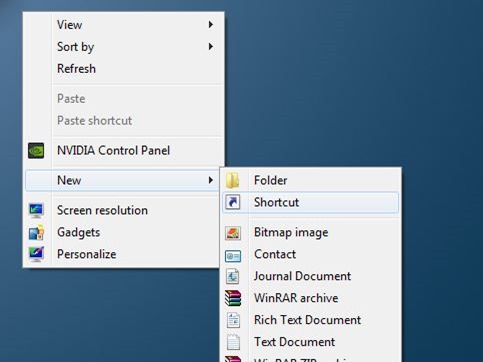
- kopēt izvietojums apakšā un dod makaronus zemāk esošajā laukā Ierakstiet atrašanās vietu posteni
C: \Windows\explorer.exe shell:::{2559a1f3-21d7-11d4-bdaf-00c04f60b9f0}
(kur C tas ir sistēmas nodalījums)
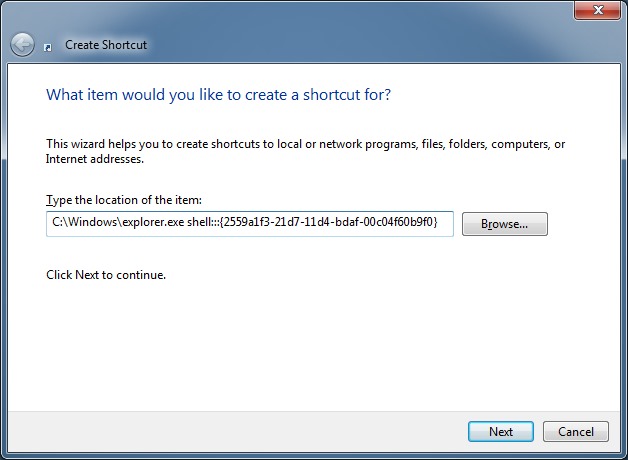
- klikšķiniet uz nākamais, Tad ievadiet skrējiens zemāk jomā Ierakstiet šīs saīsnes nosaukumu un noklikšķiniet uz apdare
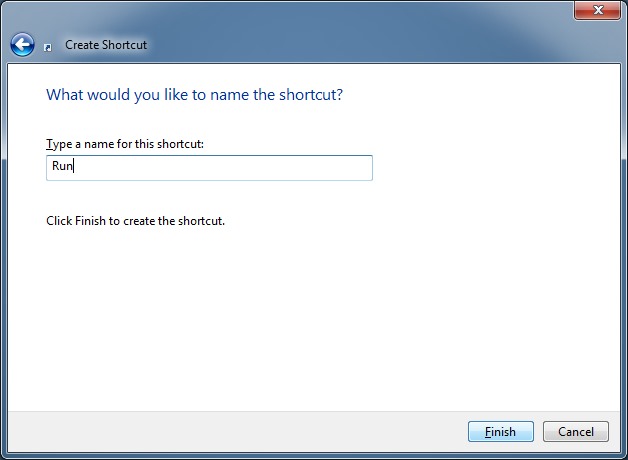
- īsceļu komandu skrējiens Tiks izveidots DesktopCPC jūsu
- tad ļaujiet ar peles labo pogu noklikšķiniet uz saīsnes izveidots un izvēlieties Pin uz uzdevumjoslas parādīta izvēlne (vai vienkārši izmantot velciet un nometiet pievienot īsceļu uzdevumjoslas)
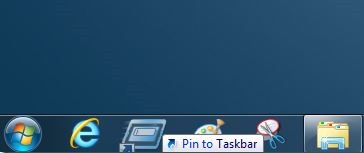
Piezīme: Vēl viens ātrs veids, kā piekļūt palaist ganwindows 7 un Windows 8 ir taustiņu kombinācijas izmantošana Windows + R
STEALTH SETTINGS - Kā add Palaist uz uzdevumjoslu Windows 7 un Windows 8